אם אתה משתמש כעת במנהל סימניות של צד שלישי, ייתכן שתוכל לוותר עליו כאשר תשדרג את ה- iPhone או ה- iPad שלך ל- iOS 13. התכונה החדשה העיקרית היא שאתה יכול כעת לשמור את כל הכרטיסיות הפתוחות שלך בתיקיית סימניות ולאחר מכן לפתוח מחדש את כל הקישורים בתיקיה זו בלחיצה אחת. אבל זה לא הכל. הודות לתפריטי ההקשר החדשים של iPadOS, הסימניות המובנות נעשו קלות יותר לשימוש.
סמן את כל הכרטיסיות הפתוחות ב- Safari iOS 13
האם אי פעם מצאת את ספארי הנייד שלך מוצף בכרטיסיות פתוחות שאינך יכול לסגור? אתה חוקר רכישה חדשה, או חופשה, ותזדקק לכל הכרטיסיות האלה פתוחות עוד זמן מה. ב- iOS 13, אתה יכול לשמור את כל הכרטיסיות האלה ועדיין להסיר אותן מספארי עד שתרצה אותן שוב.
אתה עושה זאת על ידי שמירת כל הכרטיסיות הפתוחות כעת בתיקיית סימניות אחת. קל מאוד לעשות את זה. כל שעליך לעשות הוא ללחוץ לחיצה ארוכה על סמל הסימניה. ב- iPad, הוא ממוקם משמאל לכתובת ה- URL/סרגל החיפוש, לצד החצים אחורה/קדימה.
לחץ עליו לחיצה ארוכה ותראה את הלוח הזה:

צילום: פולחן מק
בֶּרֶז הוסף סימניות עבור x כרטיסיות, תן שם לתיקייה החדשה שנוצרה ובחר מיקום לשמירה. אתה יכול לשמור אותו יחד עם כל הסימניות האחרות שלך, או שתוכל לבחור לשמור אותו בשורת כתובת האתר או בתיקיית המועדפים המיוחדת המוצגת בכל פעם שאתה פותח כרטיסייה או חלון חדש. (שני המיקומים האחרונים תלויים בהגדרות Safari שלך, שנעשות בתוך אפליקציית ההגדרות.)
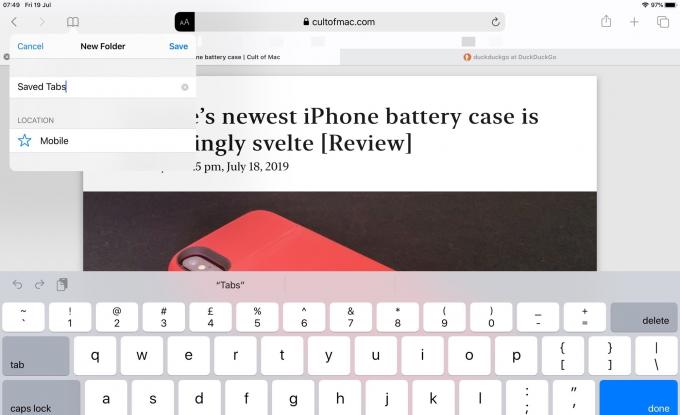
צילום: פולחן מק
דבר מסודר אחד בשמירה על תיקיות הסימניות האלה הוא שאתה יכול לגשת אליהן מכל מכשיר שמסונכרן עם חשבון iCloud שלך - גם אלה שאינן מפעילות iOS 13, או שאינן מפעילות iOS כלל. הם רק תיקיות סימניות רגילות, ולכן הן מסונכרנות למכשירי Mac ו- iOS שלך בסדר גמור.
כדי לפתוח את כל הכרטיסיות בתוך תיקיית הסימניות של Safari, לחץ לחיצה ארוכה על התיקיה. זה פועל במסך המועדפים, כמו גם בכל רשימת סימניות רגילה. לחץ לחיצה ארוכה על תיקיה במסך המועדפים ותראה זאת:

צילום: פולחן מק
לחץ לחיצה ארוכה על תיקיה ברשימת הסימניות ותראה זאת:

צילום: פולחן מק
כך או כך, אתה יכול פשוט להקיש על פתח בכרטיסיות חדשות כפתור כדי לפתוח את כל הקישורים בכרטיסיות משלהם. זה מאפשר לך לשמור ולשחזר ערכות כרטיסיות שלמות בקלות. אלה יכולים להיות אתרי החדשות המועדפים עליך, או קבוצה של דפי עבודה שאתה תמיד משתמש בהם יחד.
עוד טריק אחד: אם תלחץ לחיצה ארוכה על תיקיית הסימניות כדי להציג את תפריט ההקשר, תראה א העתק תוכן לַחְצָן. זה מעתיק את כתובות האתרים של כל הסימניות של התיקיה ללוח, מסודרות בצורה מסודרת לפי השורות שלהן. אתה יכול פשוט להדביק את זה בכל שדה טקסט לרשימת כתובות אתרים. מגע נחמד (ומאוד שימושי).
תוספות
כפי שראית בצילומי המסך למעלה, ישנן כמה אפשרויות אחרות בתפריטי ההקשר של סימניות ותיקיות. האחת היא שעכשיו אתה יכול לערוך במהירות כל סימניה או תיקיה על ידי הקשה לַעֲרוֹך.
וכאשר תלחץ לחיצה ארוכה על סימניה בודדת (במקום תיקיה), תצוגה מקדימה קטנה של אותו אתר תיטען, עם התפריט ההקשרי החדש לצד תצוגה מקדימה זו. לאחר מכן תוכל לגרור תצוגה מקדימה זו לאפליקציה אחרת, או לצד המסך כדי לפתוח אותה ב- Slide Over או Split View.
ספארי באמת עלתה ברמה ב- iOS 13. שֶׁלָה מעולה במיוחד ב- iPadOS, שבו יש לך כעת דפדפן שולחן עבודה מלא, אך עם כל הנוחות והשילוב של הנייד. אני אוהב את זה.

